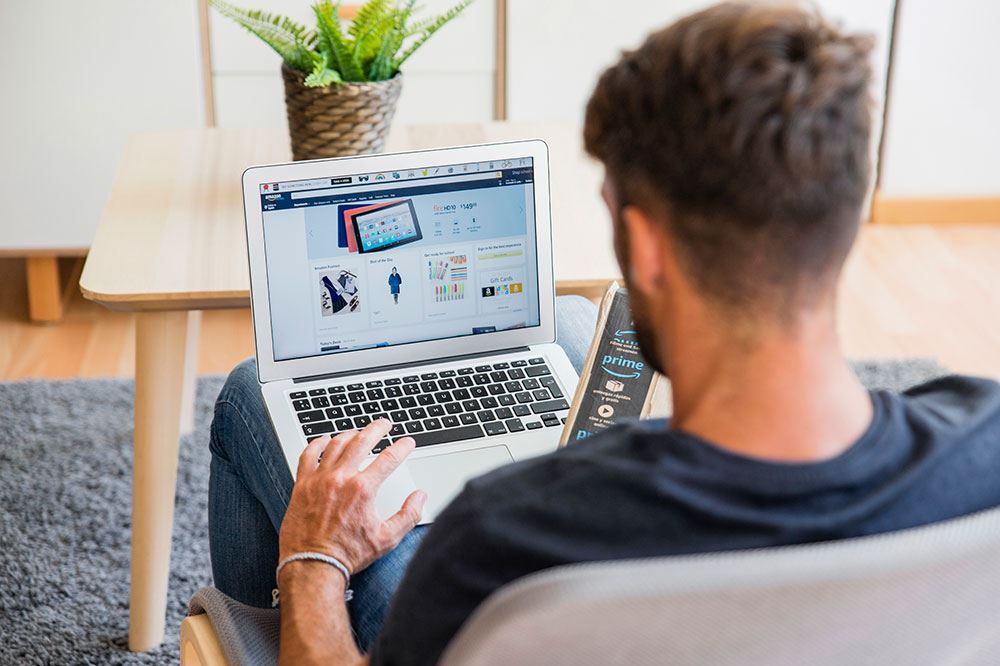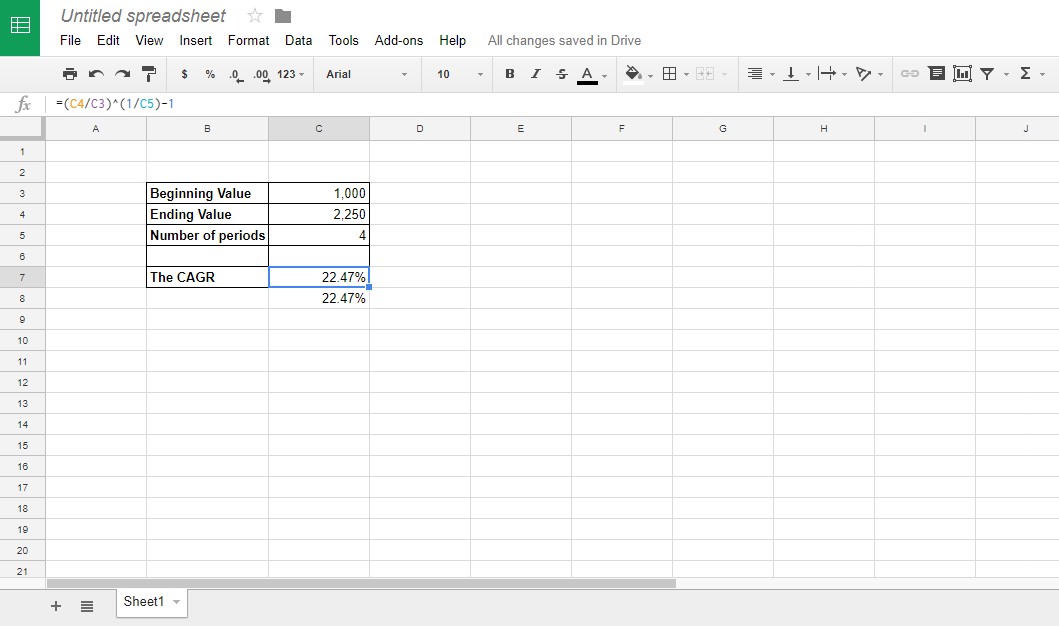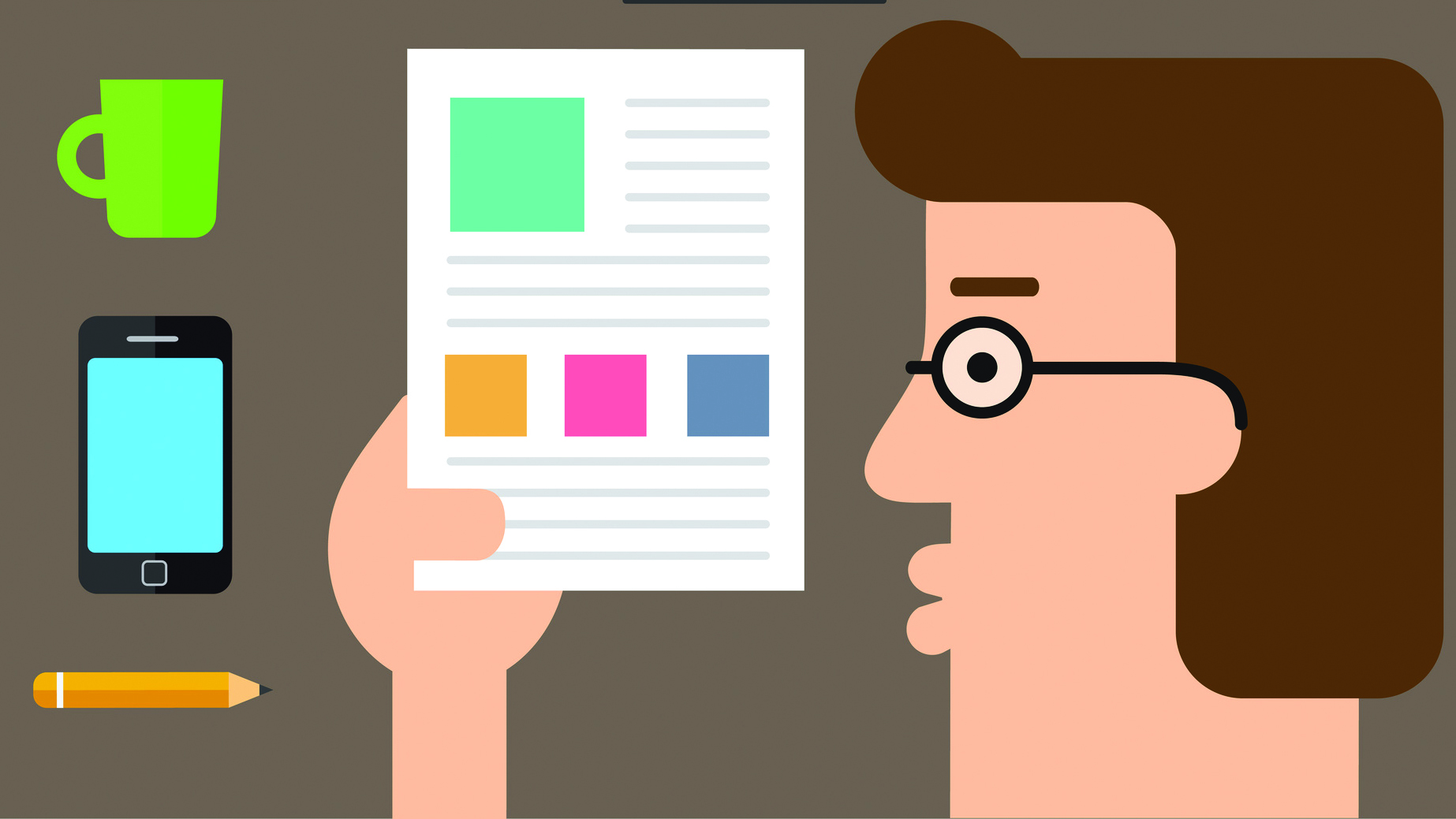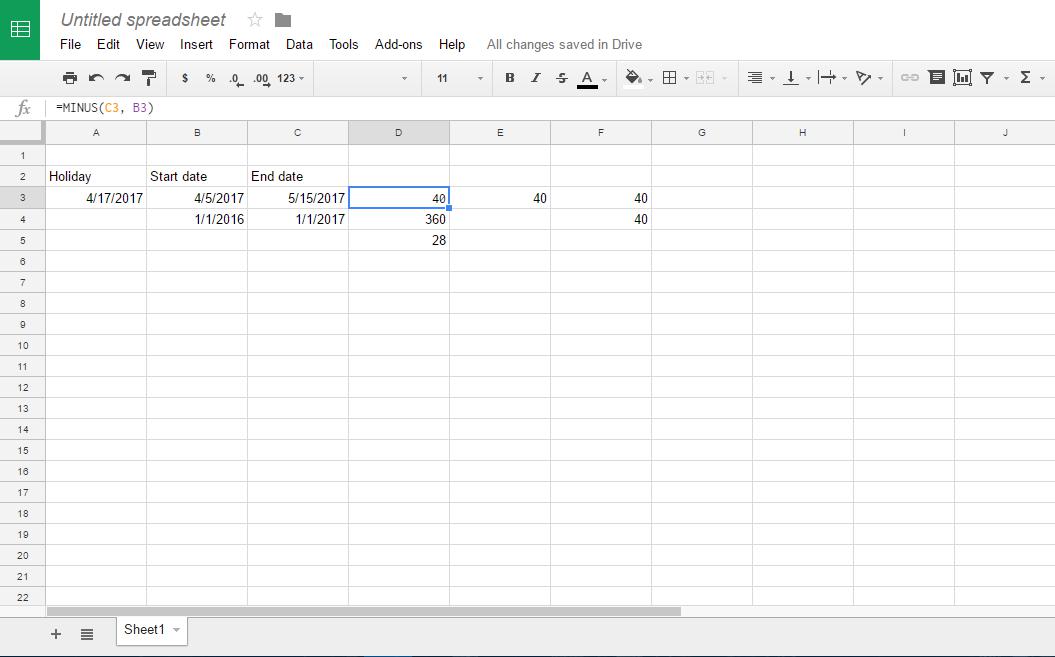Як змінити колір очей у Picsart
Якщо вам було цікаво, як би ви виглядали з іншим кольором очей, PicsArt дозволяє вам використовувати свої інструменти, щоб дізнатися. Мало того, він може продовжити будь-яку творчу чи художню ідею, яка може прийти вам у голову за допомогою найсучасніших інструментів та фільтрів.

У цій статті ми пояснимо, як змінити колір очей на зображенні в PicsArt, а також як внести інші виправлення на своє обличчя.
Зміна кольору очей у PicsArt
Змінити колір очей на фотографіях нескладно, але потрібно знати, де знайти всі необхідні інструменти. Ось як це зробити:
- Завантажте редактор фотографій PicsArt на свій iOS, Android або Windows.
- Відкрийте фотографію та натисніть опцію «Намалювати».
- Перейдіть до параметра «Шари» і перейдіть із «Звичайний» до «Накладання».
- Тепер, коли у вас є новий шар, ви можете натиснути «Пензель» і вибрати новий колір очей.
Є ще один варіант, який займає більше часу, але працює однаково добре:
- Відкрийте фотографію.
- Додайте до фотографії червоний квадрат і покладіть його на око.
- Знайдіть параметр «Обрізання форми» і зробіть червоний квадрат округлим.
- Скопіюйте його і зробіть два маленьких кола над кожним оком.
- Знайдіть опцію «Змішування» та натисніть «Накладання».
- Тепер виберіть колір, який вам подобається, і ваші очі будуть виглядати інакше.

Фотоефект Prism у PicsArt
PicsArt створив інструмент, який підкреслить ваші очі, і це займе у вас менше однієї хвилини. Ефект Prism надає вашим очам глибину, чіткість і трохи блиску, щоб вони виглядали блискучими. Якщо вам цікаво, ось як це використовувати:
- Відкрийте редактор фотографій PicsArt на своєму пристрої.
- Завантажте своє зображення та торкніться «Ефекти», потім натисніть «Корекції» та «Призма».
- Наведіть курсор на око і відрегулюйте його розмір. Натисніть «Густик», щоб згладити краї, де це необхідно.
- Торкніться «Підтвердити».
- За допомогою повзунків ви можете змінити відтінок і рівні насиченості, якщо це необхідно.
- Натисніть на значок у формі ока зі знаком «+» у верхній частині екрана.
- Повторіть весь процес на іншому оці.
- Збережіть свій дизайн.
Ефект подвійної експозиції в PicsArt
Інший спосіб виділити свою стрічку – це показувати більше фотографій з подвійною експозицією та грати з усіма різними прийомами, які пропонує ця функція. За допомогою інструментів PicsArt ви можете вибрати два або три зображення та розкласти їх шарами, щоб отримати найкращий результат.
Є багато фотографій, які можна зробити, щоб ви могли використовувати їх для створення такого ефекту. Не забувайте робити фотографії з тим самим фоном, але з центральним об’єктом, який перемістився. Іноді ви можете накласти два різних зображення для різного виду ефекту.
Якщо ви хочете спробувати зробити подвійну експозицію в PicsArt, це шлях:
- Відкрийте програму та натисніть «+», щоб додати нову фотографію.
- Тепер, коли у вас є перша фотографія, вам потрібна друга. Виберіть «Додати фотографію», а коли з’явиться зображення, переконайтеся, що ви збільшили його, щоб воно могло перекривати перше.
- Пограйте з непрозорістю, щоб побачити, що ви хочете підкреслити на зображенні.
- Налаштуйте параметри змішування для обох фотографій. Натисніть на опцію «Змішування» та виберіть між темним або світлим режимом.
- Після того, як у вас все буде правильно, натисніть «Застосувати».
Розмийте фон у PicsArt
Фотографії з розмитим фоном завжди виглядають дуже професійно і викликають особливе відчуття. Якщо ви не професіонал з дорогим обладнанням, PicsArt дає вам можливість покращити свої фотографії, зробити їх розмитими та містичними.
- Завантажте фотографію та застосуйте ефект розмиття.
- Збільште масштаб, щоб наблизитися до об’єкта фотографії, і використовуйте «Стерти», щоб очистити ту частину зображення, де ви не хочете, щоб щось було розмито.
- Виберіть область, на якій потрібно сфокусуватися, і поверніться до ефекту розмиття.
- Застосувати зміни.

Змініть фон фотографії
У кожного є чудова фотографія з фоном, який ми хотіли б змінити. Хоча це може здатися роботою для професійного дизайнера, PicsArt робить її неймовірно легкою та інтуїтивно зрозумілою. Одним з найкращих інструментів для зміни фону фотографій є інструмент «Змінити та видалити фон».
Після видалення старого фону настав час знайти кращий. Бібліотека PicsArt пропонує багато цікавих шпалер та ефектів, щоб вони поєднувалися з вашою фотографією. Ось кілька порад, як зробити нові фонові фотографії веселішими:
- Додайте інтенсивні та виразні кольори.
- Експериментуйте з візерунками та текстурами.
- Комбінуйте наклейки та ефекти.
- Приправте це гумором.
- Додайте типографіку.
Продовжуйте творити
Беручи до уваги все це, PicsArt є потужним інструментом для редагування. Це дозволяє створювати складні конструкції так само швидко, як і базові. Саме тому він має понад 150 мільйонів активних користувачів у всьому світі.
Тепер, коли ви дізналися, як змінити колір очей у PicsArt і використовувати деякі з найкращих інструментів, які може запропонувати платформа, ви готові дослідити це самостійно. Який із цих інструментів ви б використали першим? Ви пробували деякі з цих інструментів?
Дайте нам знати в розділі коментарів нижче!